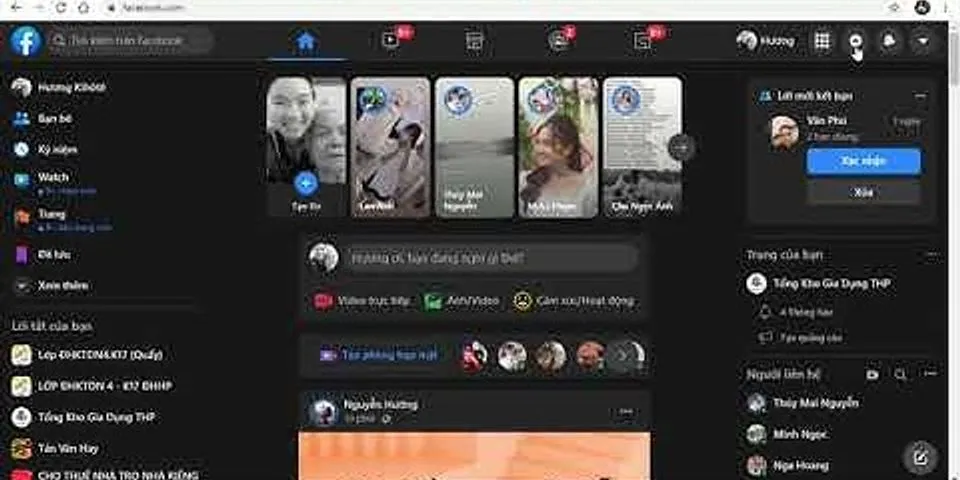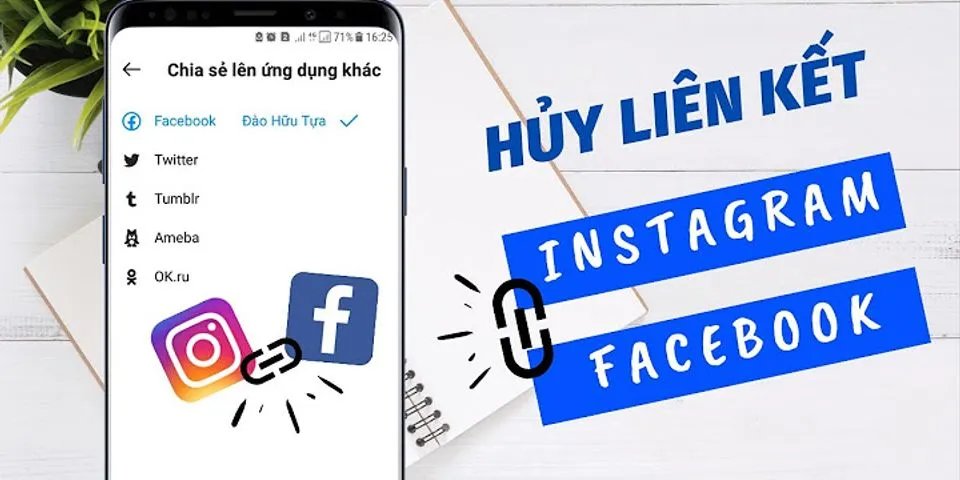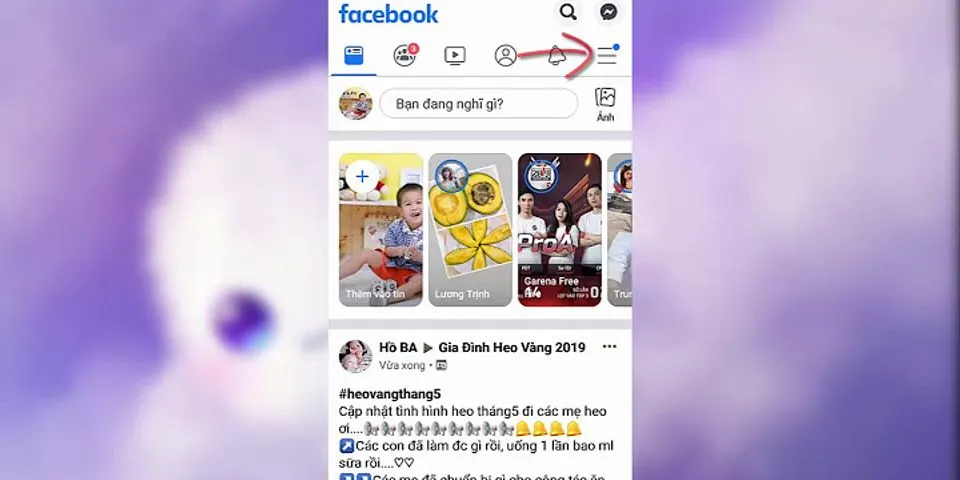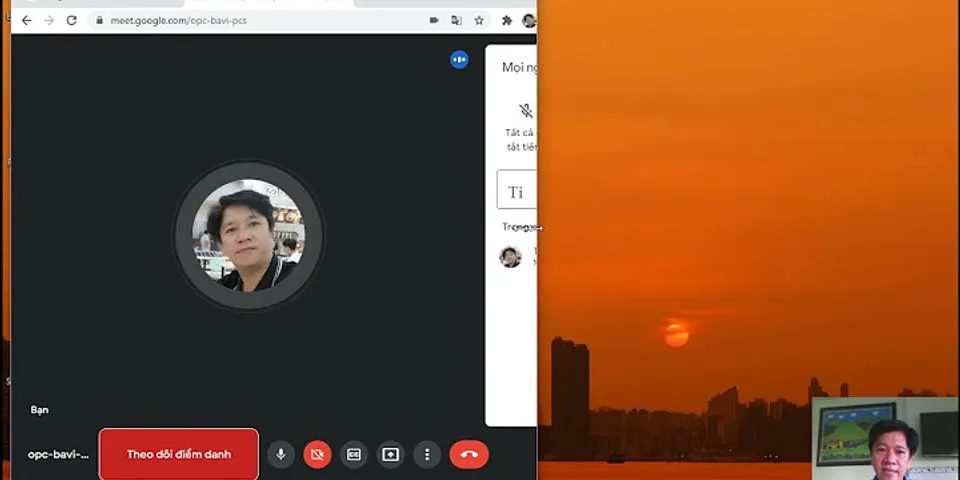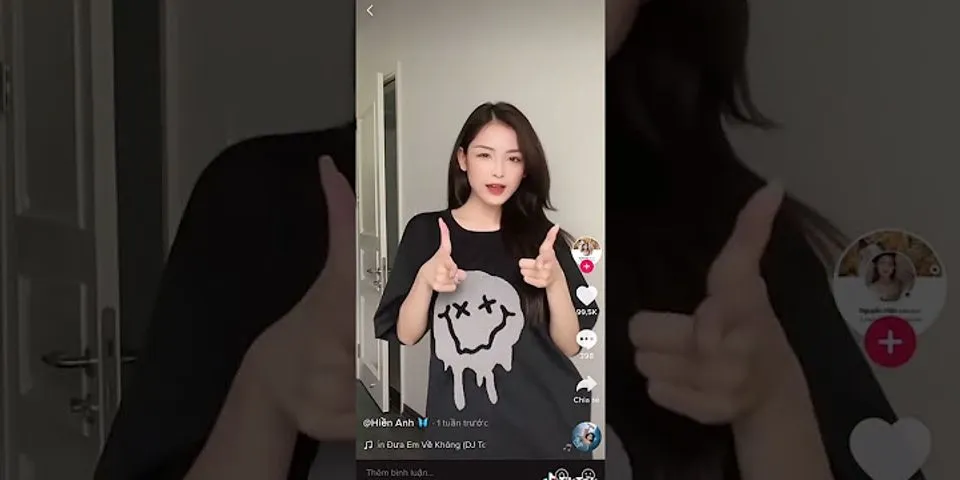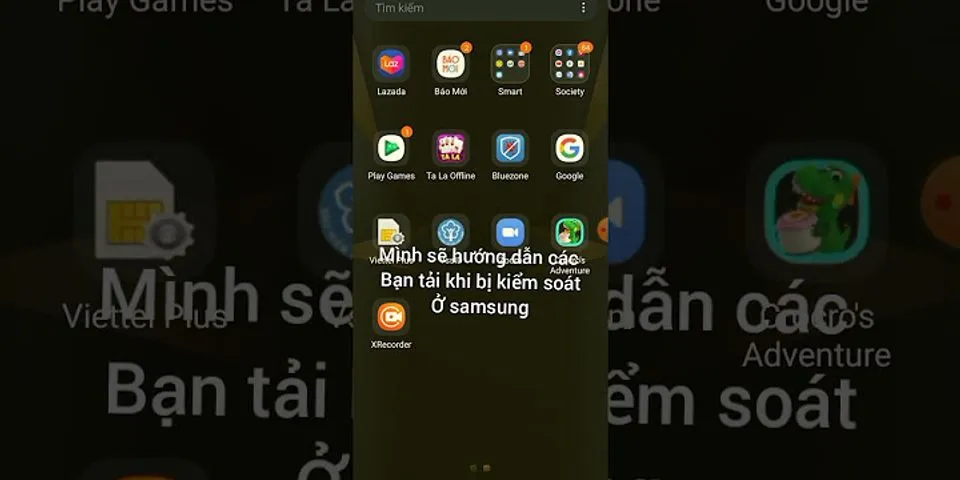Nhiều khi, vì thấy dung lượng trên máy thiếu thốn mà bạn vô tình xóa đi những tin nhắn SMS. Dù thực chất, chúng chỉ giúp bạn gia tăng một chút không gian trên máy. Và bạn chưa thể tìm ra cách để khôi phục lại chúng. Show A-smart sẽ hướng dẫn bạn cách khôi phục đã xóa trên iPhone vô cùng đơn giản, dễ hiểu, nhanh chóng. Khôi phục tin nhắn đã xóa bằng iCloudNếu như bạn thường xuyên sao lưu dữ liệu iPhone trên iCloud thì bạn có thể khôi phục toàn bộ chúng dễ dàng. Cách thực hiện cũng rất đơn giản là bạn cần khôi phục những bản cập nhật đồng bộ hóa.  Một điều các bạn cần chú ý là để thực hiện lấy lại tin nhắn đã xóa, bạn buộc phải reset iPhone về cài đặt mặc định gốc Sau đó mới dùng iCloud để đồng bộ lại. Một điều khác là chú ý về thời gian. Đừng cập nhật bản sao lưu sau khi mà bạn đã xóa tin nhắn rồi nhé. Bạn không nên lo lắng về việc reset lại máy khi mà những cài đặt đó sẽ được khôi phục dễ dàng. Kiểm tra bản sao lưu cần khôi phụcĐể tìm được đâu là bản sao lưu bạn cần khôi phục, bạn thực hiện các thao tác sau:
Thời gian sao lưu cuối cùng sẽ nằm ở dưới tùy chọn Sao lưu ngay bây giờ.  Lúc này, bạn hãy kiểm tra xem bản sao lưu cuối cùng có phải là thời điểm bạn chưa xóa tin nhắn? Nhớ rõ thời gian đó để thực hiện bước khôi phục. Thực hiện reset đưa iPhone về cài đặt gốcĐể đưa máy về cài đặt gốc, các bạn thực hiện thao tác sau: Settings (Cài đặt) > General (Cài đặt chung) > Chọn Reset (Đặt lại) > Xóa tất cả nội dung và cài đặt (Erase All Content and Settings) để đưa iPhone về cài đặt gốc.  Sau khi xóa xong, mọi dữ liệu, ứng dụng, cài đặt hình nền, Wifi đều bị mất. Giống như đưa máy về lúc mới mua vậy. Hệ thống sẽ yêu cầu bạn thực hiện nhập Passcode (Mã khóa máy) và cả mật khẩu giới hạn nếu bạn có sử dụng. Tiếp đó, bạn cần nhập thêm cả mật khẩu của tài khoản Apple ID và bấm nút Xóa. Sau đó, bạn cần đợi một lúc đến khi màn hình Welcome xuất hiện. Khôi phục dữ liệu bao gồm tin nhắnKhi bạn đã reset máy thành công, thì giờ đây bạn chỉ cần tiến hành khôi phục thông qua iCloud. Sau khi hoàn thành cài đặt khởi động, bạn sẽ thấy ở trên màn hình chính mục Ứng dụng và dữ liệu (Apps & Data) rồi lựa chọn Khôi phục từ bản sao lưu iCloud (Restore from iCloud Backup). Hệ thống sẽ yêu cầu bạn nhập ID Apple iCloud và mật khẩu. Chọn bản sao lưu chính xác mà bạn muốn sử dụng. Thông thường, bạn sẽ chỉ thấy bản sao lưu gần nhất. Bạn cần bấm vào nút Hiển thị toàn bộ bản sao lưu để hiển thị những bản sao lưu cũ hơn được lưu trữ.  Đây là lúc thông tin thời gian bản sao lưu ở trên có tác dụng. Đây sẽ là bước quyết định liệu các bạn có khôi phục thành công tin nhắn không? Bạn sẽ cần đợi một lúc để dữ liệu được khôi phục. Tiếp đó, bạn chỉ cần vào Tin nhắn để kiểm tra xem tin nhắn đã được khôi phục chưa. Khôi phục tin nhắn đã xóa bằng iTunesNếu dữ liệu của bạn đã được đồng bộ trên không gian lưu trữ của của iTunes thì bạn có thể thực hiện như đã khôi phục trên iCloud. Tuy nhiên, mấu chốt vẫn là muốn khôi phục những tin nhắn đã mất. Và bạn sẽ không reset như khi khôi phục trên iCloud. Nếu như bạn không thường xuyên đồng bộ dữ liệu với iTunes thì cách này khó mà có thể phù hợp với bạn. Bởi nó chỉ hoạt động khi mà dữ liệu được lưu trữ trước khi bạn thực hiện xóa tin nhắn. Các bước thực hiện chi tiết gồm có: Kết nối iPhone của bạn với laptop/ PC mà bạn đã từng đồng bộ. Mở ứng dụng iTunes, truy cập giao diện khôi phục bằng cách chọn biểu tượng thiết bị iPhone.  Tìm đến mục Bản sao lưu (Backup) rồi tiếp tục nhấn vào mục Khôi phục bản sao lưu (Restore Backup). Trong danh sách hiện lên, tìm kiếm bản sao lưu mà bạn muốn khôi phục. Và nhớ chỉ chọn loại dữ liệu mà bạn muốn khôi phục (Tin nhắn) rối nhấp chuột vào Khôi phục. Quá trình khôi phục lấy lại dữ liệu tin nhắn đã nhỡ tay xóa sẽ bắt đầu. Bạn sẽ không cần phải chờ đợi quá lâu khi mà nó nhanh hơn khôi phục iCloud rất nhiều. Khôi phục tin nhắn đã xóa bằng ứng dụng PhoneRescueNếu như bạn không thể sử dụng 2 cách trên để khôi phục. Có thể do chữa kịp đồng bộ trên iTunes hay phải xóa dữ liệu mới đi. Hãy yên tâm rằng vẫn còn những cách khắc bằng cách sử dụng các phần mềm bên thứ 3. Một phần mềm mà Asmart muốn giới thiệu đối với các bạn đó là PhoneRescue. Phần mềm này hoạt động rất hiệu quả và làm việc rất nhanh chóng để khôi phục dữ liệu đã xóa trên IPhone.  Không chỉ riêng tin nhắn, công cụ này còn hỗ trợ tìm kiếm cả hình ảnh, video, nhật ký cuộc gọi cùng nhiều loại tệp khác. Tải phần mềm PhoneRescue Windows: Click now Giao diện của công cụ này rất dễ sử dụng. Sau khi cài đặt xong, hãy lựa chọn thiết bị, cấp quyền truy cập rồi chọn loại dữ liệu muốn khôi phục là được. Cách khôi phục tin nhắn bị xóa trên iPhone bằng EaseUS MobiSaverMột công cụ thứ 2 có thể giúp các bạn khôi phục tin nhắn đã mất là EaseUS MobiSaver. Bạn có thể tải công cụ này tại địa chỉ: https://www.easeus.com/mobile-tool/free-iphone-data-recovery.html Công cụ này hỗ trợ bạn tìm và khôi phục lại dữ liệu đã xóa trên các thiết bị iOS. Bạn cũng có thể lấy lại các tập dữ liệu được đồng bộ trong iTunes như: hình ảnh, danh bạ, tin nhắn,. Người dùng chỉ cần cài đặt EaseUS MobiSaver trên máy tính. Đợi quá trình quét dữ liệu trên iPhone/iPad hoàn thành là bạn có thể chọn lựa dữ liệu cần khôi phục.  Sau khi cài đặt ứng dụng trên thiết bị PC/ Laptop cài iTunes (hoặc không). Các bạn kết nối với máy iPhone của bạn rồi đợi nó quét dữ liệu. Sau đó, thực hiện các tùy chọn khôi phục. Đây không chỉ là cách khôi phục tin nhắn đã xóa trên mà còn là cách khôi phục nhiều loại dữ liệu khác. Một số trường hợp sẽ khó để khôi phục hơn thì các trên đem máy trực tiếp tới A-smart Care để nhận hỗ trợ trực tiếp nhé. |